A legjobb ingyenes WinRAR alternatívák [TESZTELVE: 2025-ben]
Gyors összefoglaló: Több tucat tömörítő eszközt teszteltem és ellenőriztem a WinRAR alternatívájaként, és a listán szereplő minden szoftvert bátran ajánlok. Ha azonban a legjobbat keresed, a válasz a WinZip. A legjobb tömörítési aránnyal és hatékony adatvédelemmel rendelkezik, kompatibilis az összes főbb fájlformátummal, és ami a legjobb, hogy a hitelkártya adatok megadása nélkül is 21 napig ingyen használhatod.
A WinRAR az egyik legrégebbi tömörítő eszköz, és időnként meglátszik a kora. Bár működik a legnépszerűbb formátumokkal, mint például a ZIP, a 7z és természetesen a RAR, nem támogatja a kevésbé ismert formátumok egy részét. Ha ezt hozzáadjuk az elavult felülethez, és ahhoz, hogy a sebesség sem tartozik már a leggyorsabbak közé, van értelme ingyenes alternatívát keresni.
Az első eszköz, amelyet kipróbáltam, a Windowsba beépített ingyenes tömörítő eszköz. Azonban gyorsan levettem a lehetséges alternatívák listájáról, mert nagyon korlátozott mind a kompatibilis fájlformátumok tekintetében, mind pedig a fejlett biztonsági és archívum javítási funkciók hiánya miatt.
Több tucat ingyenes tömörítő és archiváló eszközt töltöttem le és teszteltem, és nem voltam túlzottan lenyűgözve az eredményektől. A két legnagyobb probléma az volt, hogy a tömörített fájlok nem voltak sokkal kisebbek, mint az eredeti fájlok, és a tömörítés lassú volt. Egyéb problémák, amelyeket tapasztaltam, a titkosítás vagy a jelszavas biztonság hiánya, a szoftverrel együtt telepített bloatware és kémprogramok, valamint a tolakodó hirdetések voltak.
A legjobb WinRAR alternatíva, amit találtam, az a WinZip. Nem csak gyorsabb, mint a többi tömörítő eszköz, amit használtam, de a tömörítési arány is átlag feletti. Lehetőséget ad a titkosítási szint kiválasztására és a jelszó hozzáadására. Ezek a funkciók és még sok más is megtalálható a 21 napos ingyenes verzióban, amely elegendő időt biztosít a fájlok tömörítésére, kibontására és biztonságossá tételére.
Gyors útmutató: A 3 legjobb WinRAR alternatíva 2025-ben
- WinZip: Lenyűgözően gyors tömörítő eszköz, biztonságos mentést készít, PDF-fájlok tömörítésére és konvertálására is használható, valamint képkezelő és integrált megosztási lehetőségekkel rendelkezik.
- 7-Zip: A népszerű 7z formátum fejlesztője, és további 20+ ismert formátumot támogat, de csak a 7z és ZIP fájlokat képes titkosítani.
- PeaZip: A fájlok 180 fájlformátumban kicsomagolhatók, köztük olyan ritka formátumokban is, mint a PAQ és a DEB, de a tömörítő eszköz nem kompatibilis a legtöbb eszközzel.
Mit kerestem egy ingyenes WinRAR alternatívában
Valószínűleg azt gondolod, hogy a legtöbb tömörítő eszköz egyforma. Igaz, a tényleges tömörítés hasonló lehet, de az extra szolgáltatások azok, amik megkülönböztetik a jó szoftvert a rossztól. Miután az elmúlt hetekben több tucat tömörítő és archiváló eszközt teszteltem, itt van néhány fontos funkció, amelyekre minden WinRAR alternatívának szüksége van:
Több formátummal működik
Több mint 170 tömörítési formátum létezik. Bár a legtöbb ember csak néhányat használ, bosszantó lehet, ha egy olyan tömörített fájlt kapunk, amelyet nem tudunk megnyitni, mert a szoftver nem támogatja azt. A ZIP, RAR és 7z fájlokkal való működés magától értetődő, de én olyan eszközöket részesítek előnyben, amelyek ritkább formátumokat is támogatnak, mint például a BZIP2, WIM, DEB és GPT.
Tömörítési sebesség
A sebesség fontos tényező, különösen a nagy fájlok be- vagy kicsomagolásakor. Ezt nagyrészt az a szoftver vagy algoritmus határozza meg, amelyre a tömörítőeszköz épül. Azt tapasztaltam, hogy a legtöbb ingyenes eszköz elavult szoftverrel vagy régi algoritmussal rendelkezik, amely nem képes kezelni az újabb fájltípusokat, vagy nem működik elég gyorsan.
Biztonság
A tömörített fájlok védelme a hackerekkel és az illetéktelen személyekkel szemben minden tömörítő eszköz esetében követelmény. Egy jó szoftver lehetővé teszi a titkosítási szint testreszabását és a jelszavas védelem hozzáadását a fájlokhoz.
Felhasználóbarát
A fájlok tömörítésének és kibontásának könnyűnek kell lennie. Még az összes extra biztonsági funkció és testreszabási lehetőség ellenére is mindent egyértelműen meg kell határozni a felhasználói felületen. A legjobb WinRAR alternatívák integrálhatók a Windows rendszerbe, és egyszerű kezelőfelülettel rendelkeznek, drag and drop (“fogd és vidd”) funkcióval.
Ingyenes vagy VALÓDI ingyenes próbaverzió
Nyilvánvalóan az az ideális, ha egy olyan ingyenes szoftvert találunk, amely a fent felsorolt minden funkcióval rendelkezik. Sajnos azonban a vállalkozásoknak is pénzre van szükségük a szoftvereik frissítésére és karbantartására. Azt tapasztaltam, hogy sok ingyenes eszköz tartalmaz idegesítő hirdetéseket, vagy extra szoftvert az eszköz telepítésekor. Ennek elkerülése érdekében olyan eszközöket vettem fel a listára, amelyek ingyenes próbaverzióval rendelkeznek, amennyiben nem kellett megadnom a fizetési adatokat a szoftver eléréséhez.
Az 5 legjobb ingyenes WinRAR alternatíva hasonló funkciókkal!
1. WinZip: Hatékony fájltömörítés minden fájltípushoz, beleértve a PDF-eket, videókat és képeket
- Magas tömörítési arány és nagy sebesség
- Az összes főbb fájlformátummal működik
- Hatékony titkosítás a fájlok biztonsága érdekében
- Fájlkezelési funkciók Windows rendszerhez
- Integrált fájlmegosztás e-mailen, közösségi médián és a felhőn keresztül
- 21 napos ingyenes próbaverzió, hitelkártya nélkül
Ha egy ingyenes WinRAR alternatívát keresel, nem kell tovább keresned. A WinZip ideális választás. Ami a tömörítési sebességet és arányt illeti, nincs hozzá hasonló eszköz.
A nagy fájloktól, például videóktól és grafikai elemektől a kisebb dokumentumfájlokig a WinZip lenyűgöző tömörítési arányával rengeteg helyet takaríthatsz meg. A ZIP fájlok mellett több mint 20 népszerű fájlformátummal is kompatibilis, mint például a RAR, 7z, ISO, IMG és még sok más.
Integrálódik a Windows rendszerrel a gyors hozzáférés érdekében, és drag and drop felülettel rendelkezik a fájlok gyors be- és kicsomagolásához. Titkosíthatod az összes tömörített fájlt AES 256 bites titkosítással, és jelszót is beállíthatsz a fájlok védelmére.
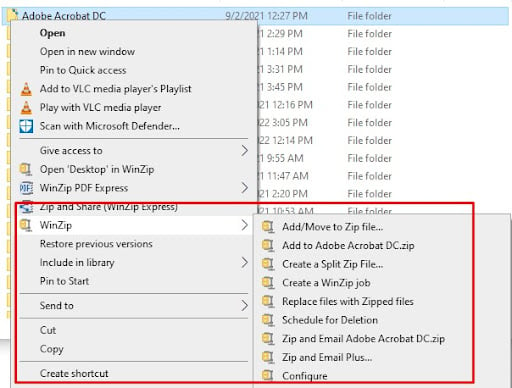
Az integrált megosztási funkció megkönnyíti a tömörített tartalmak elküldését e-mailen, chat alkalmazásokon és a közösségi médián keresztül. Lejárati dátumot is elhelyezhetsz a fájlokon, ha nem szeretnéd, hogy egy adott dátum vagy időpont után meg tudják nyitni őket.
A fájlok tömörítésén és archiválásán kívül a WinZip olyan lenyűgöző funkciók gyűjteményével rendelkezik, amelyeket más tömörítési eszközöknél nem találsz meg.
A Fájlkezelő megkönnyíti a fájlok rendszerezését, törlését és kezelését a számítógépen és a felhőben. A Word fájlokat konvertálhatod PDF-be, egyesíthetsz több PDF-et, tömörítheted a PDF-eket, és vízjelet is adhatsz a dokumentumokhoz. A képkezelő lehetővé teszi a képfájlok kötegelt szerkesztését BMP, GIF, JPG, PNG, SVG és egyéb formátumba való konvertálásával. Ezenkívül körbevághatod, elforgathatod és átméretezheted a képeket. A magasabb szintű adatvédelem érdekében eltávolíthatod a kamera EXIF információit is, amelyek GPS adatokat tartalmaznak.
A WinZip 21 napos ingyenes “kiértékelési” teszt időszakkal rendelkezik, amelynek során élvezheted az összes funkciót, és hitelkártya nélkül is használhatod.
2. 7-Zip: Magas tömörítési arány a 7z fájlformátum esetében
- Automatikusan integrálódik a Windows rendszerbe
- Biztonságos fájlok AES 256 bites titkosítással
- 38 formátumot támogat
A 7-Zip egy könnyű, alig több mint 1 MB-os szoftver, amely több mint 30 formátummal kompatibilis. Bár a 7z fájlok be- és kicsomagolásakor teljesít a leggyorsabban, minden főbb formátummal működik, mint például ZIP és a RAR.
Felhasználóbarát platformmal rendelkezik, amely lehetővé teszi a tömöríteni kívánt fájlok áthúzását a szoftveralkalmazásba. Miután az összes fájl megjelenik az irányítópult ablakában, kiválaszthatod a biztonsági titkosítást, hozzáadhatsz egy jelszót, feloszthatod a fájlokat több részre, és tömörítheted őket. rendelkezik a lehető leggyorsabb tömörítési sebességgel rendelkezik, de nem is olyan lassú, hogy csalódást okozzon.
A 7-Zip 7z formátumát a nagyméretű, nagy tömörítési arányt igénylő fájlokhoz tervezték. Az elmúlt néhány évben egyre ismertebbé vált, és kompatibilis más népszerű tömörítő és archiváló eszközökkel. Ez akkor fontos, ha meg kell osztanod egy fájlt valakivel, aki nem rendelkezik a 7-Zip alkalmazással.
Míg a 7-Zip remekül teljesít a fájlok be- és kicsomagolásakor, az extra funkciókat illetően van néhány korlátozása. A WinRAR-ral ellentétben nem tartalmaz vírusellenőrzőt, amely megvizsgálná a fájlokat a kibontás előtt, és nem rendelkezik saját eszközzel a sérült archívumok javítására.
A 7-Zip nyílt forráskódú, és ingyenes személyes és kereskedelmi használatra egyaránt.
3. PeaZip: Kicsomagolja a ritka fájlformátumokat
- Több mint 180 fájlformátumot támogat
- Magas tömörítési arány
- Beépített jelszókezelő
Egyetlen tömörítő eszköz sem képes annyi különböző fájlformátumot kicsomagolni, mint a PeaZip. Ez a nyílt forráskódú eszköz több mint 180 különböző formátummal kompatibilis, beleértve a saját PEA formátumát is. A fájlok PEA-ként való tömörítésével kapcsolatos legnagyobb probléma az, hogy a legtöbb más platform nem tudja kicsomagolni. A program azonban még az összes fájl lehetőség mellett is könnyen használható. Az eszköz zökkenőmentesen integrálódik a Windows rendszerbe, és a letöltési folyamat részeként automatikusan létrehozza a fájltársításokat.
A PEA formátum a biztonságot részesíti előnyben a tömörítési aránnyal szemben. Ez azt jelenti, hogy a fájl nem lesz olyan kicsi, mint amennyire a WinZip esetében, de nem kell attól tartanod, hogy valaki feltöri és hozzáfér a fájlokhoz. A PeaZip által kínált biztonsági eszközök közé tartozik a többfaktoros hitelesítés, a jelszavas védelem és kulcsfájl, amely egy extra biztonsági réteg a 256 bites AES titkosítás mellett.
4. Ashampoo Zip Free: Az előnézeti mód lehetővé teszi a fájlok megtekintését kicsomagolás előtt
- Érintőképernyőkre optimalizálva
- Többkötetes ZIP létrehozása
- Archívum javító eszköz
Az Ashampoo Zip Free olyan felülettel rendelkezik, amelyet érintőképernyős eszközökhöz terveztek, de normál asztali számítógépeken is működik. Több mint 30 formátum, köztük ZIP, RAR és ISO becsomagolására és kicsomagolására képes. Ahogy a neve is sugallja, a Zip Free ingyenesen letölthető, de néhány alapvető funkciót csak a fizető felhasználók számára tart fenn. Az ingyenes verzió egy gyors, megbízható eszköz, amely képes archívumokat létrehozni, valamint tömörített fájlokat és mappákat kibontani. Dönthetsz úgy, hogy a letöltési folyamat során integrálod a Windows operációs rendszerrel, hogy még könnyebben használható legyen.
Bár nem rendelkezik kiemelkedő tulajdonságokkal, az összes minimális követelményt teljesíti, mint például a fájlok titkosítása, a jelszavas védelem és a magas tömörítési arány.
5. Bandizip: Képes kicsomagolni az összes gyakori fájlformátumot
- Önkicsomagoló archívumok létrehozása
- Jelszóval védett
- Gyors feldolgozás és tömörítési sebesség
A Bandizip egy freemium eszköz, amely egy szilárd ingyenes verzióval rendelkezik. Nemcsak gyors, de átugorja azokat a fájlokat, amelyek tömörítése túl sokáig tart, vagy amelyek sérültek. Figyelmeztetést kapsz az irányítópulton, hogy tudd, melyik fájl nem lett tömörítve.
Kompatibilis az olyan főbb formátumokkal, mint például a ZIP, RAR és 7z. Bár nem rendelkezik különleges tulajdonságokkal, azt tapasztaltam, hogy a sebesség és a magas tömörítési arány következetes volt. Egy dolog, ami nagyon tetszett a BandiZip-ben, hogy az archívum létrehozásakor kiválaszthattam a fájlméretet.
A Bandizip könnyen használható, és letisztult felülettel rendelkezik, ahová tömörítés céljából behúzhatod a fájlokat. Azonban az összes speciális funkció, mint például az archívum javítása, a kép előnézete és a biztonságos jelszókezelő csak előfizetés vásárlása esetén érhető el.
Mikor nem neked való a WinRAR…
A WinRAR egy megbízható szoftver erőteljes funkciókkal, de nem kifejezetten olcsó, és hasonló funkciókat találhatsz az ingyenes archiváló eszközökben is.
- Ha nagy sebességű tömörítő eszközt keresel erőteljes biztonsági funkciókkal, a WinZip nagyszerű lehetőség. Nemcsak a fájlok tömörítését és archiválását képes elvégezni, hanem PDF szerkesztővel, fotókezelővel, vírusellenőrzővel is rendelkezik, és 21 napig ingyenesen használható.
- Ha nincs szükséged speciális funkciókra, próbáld ki a 7-Zip-et. Jó munkát végez az alapvető tömörítési és archiválási feladatokkal, de nem rendelkezik olyan speciális funkciókkal, mint a WinZip.
- Ha nem tervezed megosztani másokkal a tömörített fájlokat, a PeaZip eszköz nagyszerű választás számodra. A ritka formátumok be- és kicsomagolására specializálódott, beleértve a saját PEA formátumát is.
GYIK
Melyik a jobb, a WinZip vagy a WinRAR?
A WinZip és a WinRAR a két legnépszerűbb archiváló és tömörítő eszköz. Azonban egy fej-fej melletti összehasonlítás során a WinZip majdnem minden kategóriában megelőzi a versenytársát. Magasabb tömörítési aránnyal és nagyobb sebességgel rendelkezik, illetve számos olyan funkciót tartalmaz, amelyeket nem találsz meg a WinRAR-nál vagy más alternatíváknál. Ezek közé tartozik a PDF szerkesztő, a képkezelő és a tömörített fájlok egyszerű megosztására szolgáló eszköz, amely meghatározott idő elteltével automatikusan törli azokat.
Ingyenes a WinZip?
Igen! Letöltés után teljesen ingyen használhatod a WinZip-et 21 napig. Lehetővé teszi az összes funkció használatát, és nincs korlátozva, hogy hányszor használhatod a fájlok be- és kicsomagolására.
Biztonságos a WinZip?
A WinZip-et több mint 500 millióan használják világszerte. A szoftver 100%-ban biztonságos, nincs belé vírus, rosszindulatú program vagy bloatware telepítve.
A szoftver számos biztonsági funkcióval rendelkezik a tömörített fájlok védelmére. Archívum létrehozásakor választhatsz 128 bites vagy 256 bites titkosítást, jelszót kérhetsz másoktól a fájlok hozzáféréséhez, és ellenőrizheted az archívumot vírusok után kutatva, hogy megbizonyosodj arról, hogy az összes fájl biztonságos.




Írj hozzászólást
Mégse